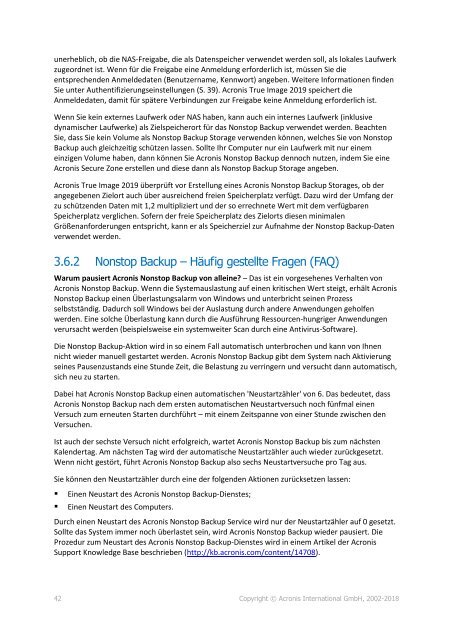Acronis Handbuch 2019
Erfolgreiche ePaper selbst erstellen
Machen Sie aus Ihren PDF Publikationen ein blätterbares Flipbook mit unserer einzigartigen Google optimierten e-Paper Software.
unerheblich, ob die NAS-Freigabe, die als Datenspeicher verwendet werden soll, als lokales Laufwerk<br />
zugeordnet ist. Wenn für die Freigabe eine Anmeldung erforderlich ist, müssen Sie die<br />
entsprechenden Anmeldedaten (Benutzername, Kennwort) angeben. Weitere Informationen finden<br />
Sie unter Authentifizierungseinstellungen (S. 39). <strong>Acronis</strong> True Image <strong>2019</strong> speichert die<br />
Anmeldedaten, damit für spätere Verbindungen zur Freigabe keine Anmeldung erforderlich ist.<br />
Wenn Sie kein externes Laufwerk oder NAS haben, kann auch ein internes Laufwerk (inklusive<br />
dynamischer Laufwerke) als Zielspeicherort für das Nonstop Backup verwendet werden. Beachten<br />
Sie, dass Sie kein Volume als Nonstop Backup Storage verwenden können, welches Sie von Nonstop<br />
Backup auch gleichzeitig schützen lassen. Sollte Ihr Computer nur ein Laufwerk mit nur einem<br />
einzigen Volume haben, dann können Sie <strong>Acronis</strong> Nonstop Backup dennoch nutzen, indem Sie eine<br />
<strong>Acronis</strong> Secure Zone erstellen und diese dann als Nonstop Backup Storage angeben.<br />
<strong>Acronis</strong> True Image <strong>2019</strong> überprüft vor Erstellung eines <strong>Acronis</strong> Nonstop Backup Storages, ob der<br />
angegebenen Zielort auch über ausreichend freien Speicherplatz verfügt. Dazu wird der Umfang der<br />
zu schützenden Daten mit 1,2 multipliziert und der so errechnete Wert mit dem verfügbaren<br />
Speicherplatz verglichen. Sofern der freie Speicherplatz des Zielorts diesen minimalen<br />
Größenanforderungen entspricht, kann er als Speicherziel zur Aufnahme der Nonstop Backup-Daten<br />
verwendet werden.<br />
3.6.2 Nonstop Backup – Häufig gestellte Fragen (FAQ)<br />
Warum pausiert <strong>Acronis</strong> Nonstop Backup von alleine? – Das ist ein vorgesehenes Verhalten von<br />
<strong>Acronis</strong> Nonstop Backup. Wenn die Systemauslastung auf einen kritischen Wert steigt, erhält <strong>Acronis</strong><br />
Nonstop Backup einen Überlastungsalarm von Windows und unterbricht seinen Prozess<br />
selbstständig. Dadurch soll Windows bei der Auslastung durch andere Anwendungen geholfen<br />
werden. Eine solche Überlastung kann durch die Ausführung Ressourcen-hungriger Anwendungen<br />
verursacht werden (beispielsweise ein systemweiter Scan durch eine Antivirus-Software).<br />
Die Nonstop Backup-Aktion wird in so einem Fall automatisch unterbrochen und kann von Ihnen<br />
nicht wieder manuell gestartet werden. <strong>Acronis</strong> Nonstop Backup gibt dem System nach Aktivierung<br />
seines Pausenzustands eine Stunde Zeit, die Belastung zu verringern und versucht dann automatisch,<br />
sich neu zu starten.<br />
Dabei hat <strong>Acronis</strong> Nonstop Backup einen automatischen 'Neustartzähler' von 6. Das bedeutet, dass<br />
<strong>Acronis</strong> Nonstop Backup nach dem ersten automatischen Neustartversuch noch fünfmal einen<br />
Versuch zum erneuten Starten durchführt – mit einem Zeitspanne von einer Stunde zwischen den<br />
Versuchen.<br />
Ist auch der sechste Versuch nicht erfolgreich, wartet <strong>Acronis</strong> Nonstop Backup bis zum nächsten<br />
Kalendertag. Am nächsten Tag wird der automatische Neustartzähler auch wieder zurückgesetzt.<br />
Wenn nicht gestört, führt <strong>Acronis</strong> Nonstop Backup also sechs Neustartversuche pro Tag aus.<br />
Sie können den Neustartzähler durch eine der folgenden Aktionen zurücksetzen lassen:<br />
• Einen Neustart des <strong>Acronis</strong> Nonstop Backup-Dienstes;<br />
• Einen Neustart des Computers.<br />
Durch einen Neustart des <strong>Acronis</strong> Nonstop Backup Service wird nur der Neustartzähler auf 0 gesetzt.<br />
Sollte das System immer noch überlastet sein, wird <strong>Acronis</strong> Nonstop Backup wieder pausiert. Die<br />
Prozedur zum Neustart des <strong>Acronis</strong> Nonstop Backup-Dienstes wird in einem Artikel der <strong>Acronis</strong><br />
Support Knowledge Base beschrieben (http://kb.acronis.com/content/14708).<br />
42 Copyright © <strong>Acronis</strong> International GmbH, 2002-2018